Melhores soluções: transferir música do iPod (Touch) para o computador
Como copio todas as minhas músicas do meu iPod Touch antigo para o computador/iTunes no Windows 7, para que eu possa colocá-las no meu novo iPod Touch?
Não é difícil transferir músicas compradas do computador para o iPod (Touch), pois o iTunes pode ajudá-lo a concluí-lo. No entanto, devido a vários motivos, você pode estar ansioso para copiar músicas e listas de reprodução que não foram compradas da Apple de volta para o seu computador para backup ou compartilhamento. Por exemplo, você perde suas listas de reprodução do iTunes ao excluí-las acidentalmente ou após o travamento do computador, todos os arquivos de música em seu computador são perdidos. Então como transferir música do iPod para o computador?
Como o iTunes é indefeso, o que você fará para copiar músicas do iPod (Touch) para o computador? Na verdade, além do iTunes, aqui estão alguns sites de terceiros fáceis de usar transferência do iPod programas. Eles não apenas fazem o que o iTunes pode, mas possuem recursos mais salientes. Com a ajuda deles, você pode exportar músicas e listas de reprodução do iPod (Touch) para o computador com facilidade. Além disso, permite que você transfira todas as músicas do computador para o seu iPod toque também.

- Parte 1. Transferir música do iPod para o computador usando a ferramenta de transferência do iPod
- Parte 2. Transferir música do iPod para o computador usando a porta USB
- Parte 3. Transferir música do iPod para o computador usando o iTunes
- Tutorial em vídeo: Como transferir música do iPod para o computador
Se você está procurando maneiras de transferir músicas do iPod para o computador, aqui oferecemos as soluções completas para concluir a tarefa passo a passo. Você pode seguir as etapas para transferir músicas do iPod Touch, iPod Shuffle, iPod Nano e iPod Classic ao computador facilmente.
Parte 1. Transferir música do iPod para o computador usando a ferramenta de transferência do iPod
DrFoneTool – Phone Manager (iOS), a melhor ferramenta de transferência de iPod, funciona como um excelente gerenciador de dispositivos Apple que permite transferir músicas e playlists do iPod para o computador. O software também permite fazer backup dos dados para que possam ser restaurados em caso de emergências. As informações dos arquivos, incluindo as classificações, permanecem intactas após o processo de transferência.

DrFoneTool – Gerenciador de Telefone (iOS)
Transfira músicas do iPod para o computador sem iTunes
- Transfira, gerencie, exporte/importe suas músicas, fotos, vídeos, contatos, SMS, aplicativos etc.
- Faça backup de suas músicas, fotos, vídeos, contatos, SMS, aplicativos etc. no computador e restaure-os facilmente.
- Transfira músicas, fotos, vídeos, contatos, mensagens, etc. de um smartphone para outro.
- Transfira arquivos de mídia entre dispositivos iOS e o iTunes.
- Suporta todos os modelos de iPhone, iPad e iPod touch com qualquer versão do iOS.
Quando preso na situação em como transferir musica do ipod para pc, use o DrFoneTool – Gerenciador de Telefone (iOS). Abaixo estão os passos para transferir músicas do iPod para o computador usando o DrFoneTool – Phone Manager (iOS):
Passo 1. Inicie o DrFoneTool para transferir músicas do iPod para o computador
Baixe, instale e abra o DrFoneTool no seu PC. Selecione ‘Gerenciador de Telefone’ entre todas as funções.

Etapa 2. Conecte o iPod ao PC para transferir músicas.
Usando um cabo USB, conecte o iPod ao PC e o dispositivo será mostrado pelo DrFoneTool.

Etapa 3. Selecione Música e Transfira do iPod para o PC
Selecionar ‘Música’ que mostrará a lista de conteúdos disponíveis no iPod como Música, Podcasts e Audiolivros. Na opção dada, selecione Música que mostrará a lista de arquivos de música presentes no iPod. Para transferir música do iPod para o computador, clique em ‘Exportar’ > ‘Exportar para PC’.

Etapa 4. Selecione a pasta de destino
Na nova janela pop-up, selecione a pasta de destino no computador onde deseja salvar os arquivos de música e clique em “OK”. Os arquivos de música selecionados serão transferidos para o seu computador.
A fim de transfira toda a lista de reprodução do seu iPod para o computador, selecione a opção “Playlist” em iPod. Para que você possa transferir toda a lista de reprodução de música do iPod para o computador

Então, quando você estiver perplexo sobre como copiar músicas do iPod para o computador, siga as etapas acima.
Prós:
Transferindo música do iPod para o computador usando DrFoneTool – Phone Manager (iOS) vem com uma série de benefícios, conforme listado abaixo:
- Permite copiar rapidamente músicas do iPod para o computador.
- Não há restrições do iTunes durante a transferência de música.
- Além de arquivos de música, dados como vídeos, podcasts, fotos, listas de reprodução, programas de TV, livros de áudio e outros também podem ser transferidos.
- As informações da música permanecem intactas após a transferência, como contagens de reprodução, tags id3 etc.
- Permite transferir arquivos comprados e baixados do iPod para o iTunes/PC.
- Os formatos não suportados são convertidos automaticamente para os compatíveis.
- 100% de qualidade de áudio é mantida após a transferência.
Parte 2. Transferir música do iPod para o computador usando a porta USB
Outra maneira mais simples de copiar músicas do iPod para o computador é usando a porta USB. Sempre que o iPod é conectado ao computador, ele é reconhecido pelo PC, mas os arquivos de música não são exibidos na janela. Os arquivos de música do iPod são ocultados pelo PC e, em poucos passos, podem ser desvendados e transferidos para o computador.
Procurando a maneira rápida de transferir músicas do iPod para o computador? Abaixo estão as etapas para transferir músicas do iPod para o computador usando a porta USB.
Passo 1. Usando um cabo USB, conecte o iPod ao PC e o iPod conectado ficará visível em “Computador”.
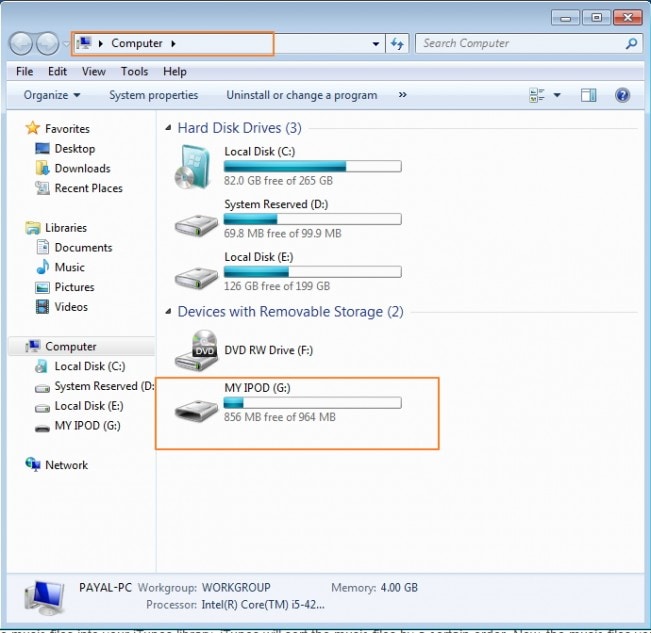
Etapa 2. Vá para Painel de controle > Ferramentas > Opções de pasta.

Etapa 3. Selecione a guia “Exibir” e, em seguida, selecione a opção “Mostrar arquivos, pastas e unidades ocultas” .
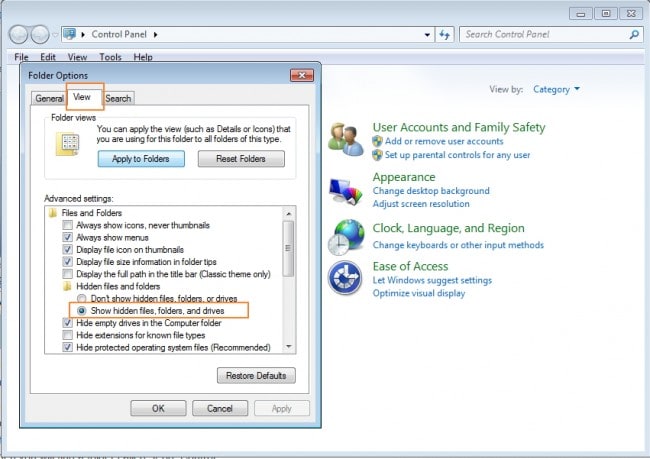
Passo 4. Agora, novamente, vá para “Computador” onde o iPod está visível e uma pasta chamada “iPod_Control” estará visível.
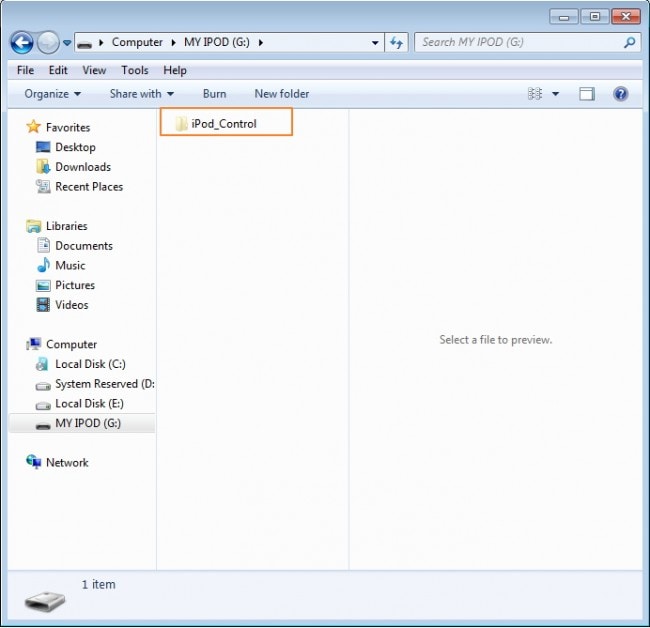
Passo 5. Abra a pasta “iPod_Control” e selecione a pasta “Music” de lá. Todos os arquivos de música presentes em seu iPod estarão visíveis. Selecione os arquivos e copie e cole-os do iPod para o computador.
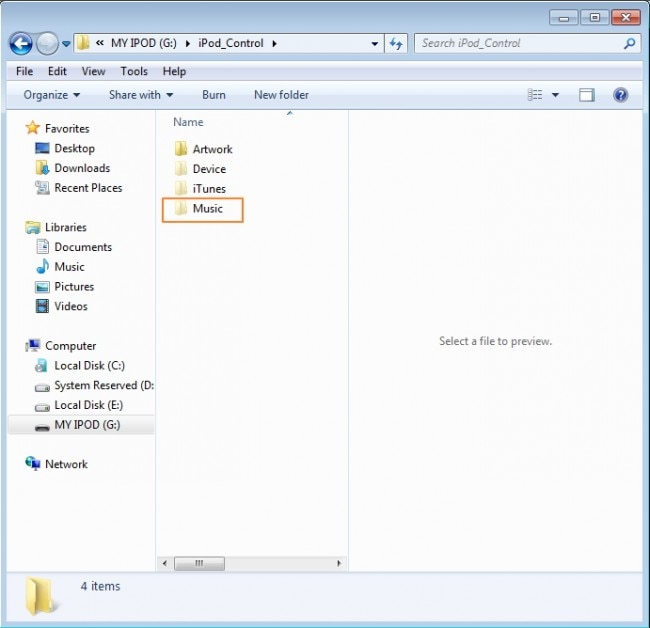

Assim, sempre que você quiser saber de maneira simples como copiar músicas do iPod para o PC, e não se importar que os arquivos de música não possam ser mostrados com os nomes corretos das músicas, use os passos indicados acima.
Prós:
Embora existam muitas maneiras pelas quais a música pode ser transferida do iPod para o computador, o uso do método USB tem muitos benefícios, como abaixo:
- O método é simples e rápido e não precisa de nenhum software para ser instalado.
- Os arquivos de música podem ser selecionados e simplesmente copiados e colados do iPod para o PC.
Parte 3. Transferir música do iPod para o computador usando o iTunes
Quando se trata de gerenciar e transferir músicas de e para dispositivos iOS, o iTunes é uma das maneiras mais comuns de fazer isso. Todos os itens comprados em dispositivos iOS, incluindo o iPod, podem ser transferidos diretamente para o iTunes usando a opção “Transferir compras”.
Abaixo estão os passos sobre como transferir música do ipod touch para o computador usando o iTunes.
- Inicie o iTunes no PC e selecione Editar > Preferências.
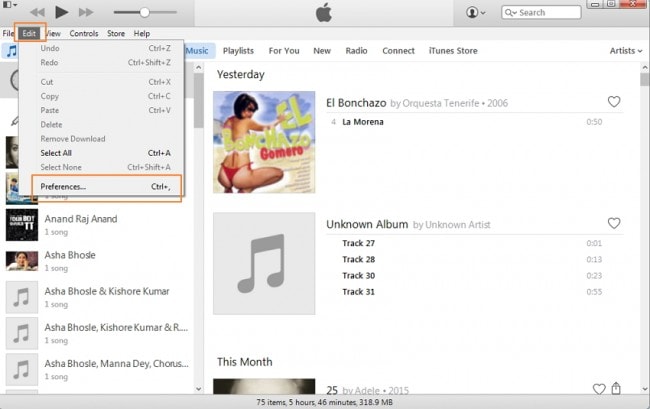
- Selecione Dispositivos e marque a opção “Impedir que iPods, iPhone e iPads sincronizem automaticamente” e clique em ‘OK’.
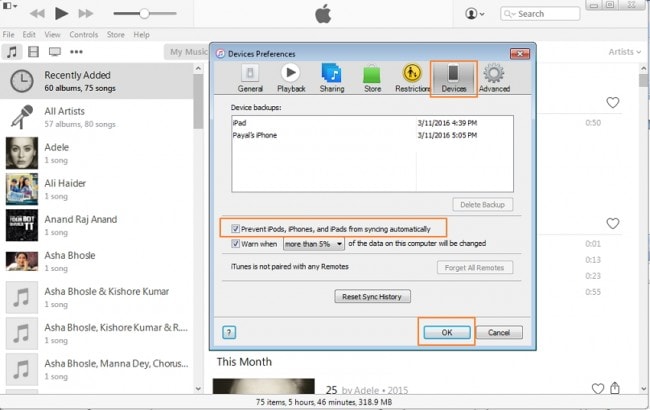
- Usando um cabo USB, conecte o iPod ao computador e o dispositivo será reconhecido pelo iTunes e será exibido.
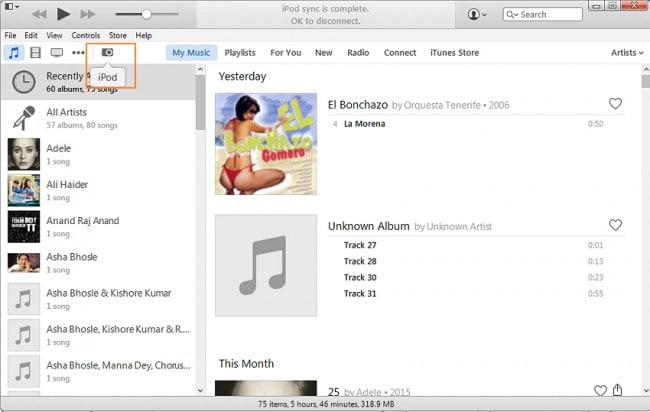
- Clique em Arquivo > Dispositivos > Transferir compras do meu “iPod”. Todas as músicas compradas no iPod serão transferidas para a biblioteca do iTunes.

Prós:
Abaixo estão os benefícios de transferir músicas do iPod usando a biblioteca do iTunes.
- Usar o iTunes é uma das opções mais seguras ao gerenciar arquivos de música em dispositivos iOS.
- O processo de transferência através do iTunes é simples e rápido.
- Nenhum software de terceiros é necessário.
Assim, sempre que você estiver procurando soluções sobre como transferir músicas do iPod touch para o computador ou de qualquer outro modelo de iPod, as soluções acima podem ser usadas.
Artigos Mais Recentes

